| 编辑推荐: |
本文主要介绍WAS的监控方法
,首先做准备工作,启动server1,其次实时监控、日志查看对性能和诊断顾问程序进行设置。
本文来自于TWT,由火龙果软件Alice编辑、推荐。 |
|
任何涉及到性能的事情,都离不开监控。应用中间件也如此。本节介绍WAS的监控方法。提到监控,一般会包括实时监控和非实时监控。
准备工作
首先,要开启PMI定制启用选项
登录到websphere控制台,http://xxx.xxx.xxx.xxx:9060/ibm/console/,
进入页面后选择:服务器>服务器类型>WebSphere Application Server,点击应用服务名称(如server1)。
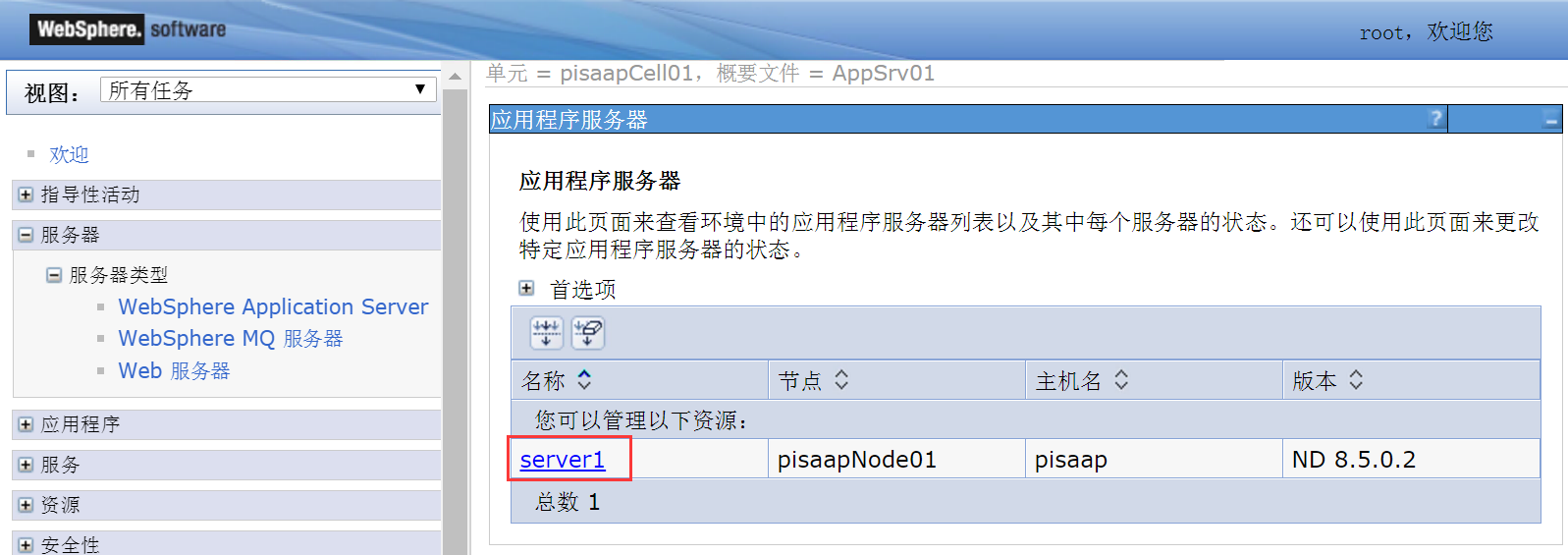
进入server1
页面后点击页面“性能”下的“性能监控基础结构(PMI)”。
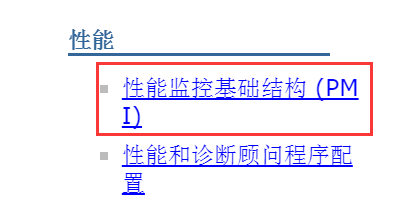
进入“性能监控基础结构(PMI)”页面后,勾选启用性能监控基础结构(PMI),在“当前监控的统计信息集”下选择相关选项。如果不知道监控什么,则选择“基本”即可。我们之前介绍了一些重点关注指标,因此,可以选择“定制”方式,将那些重点指标一一勾选后。
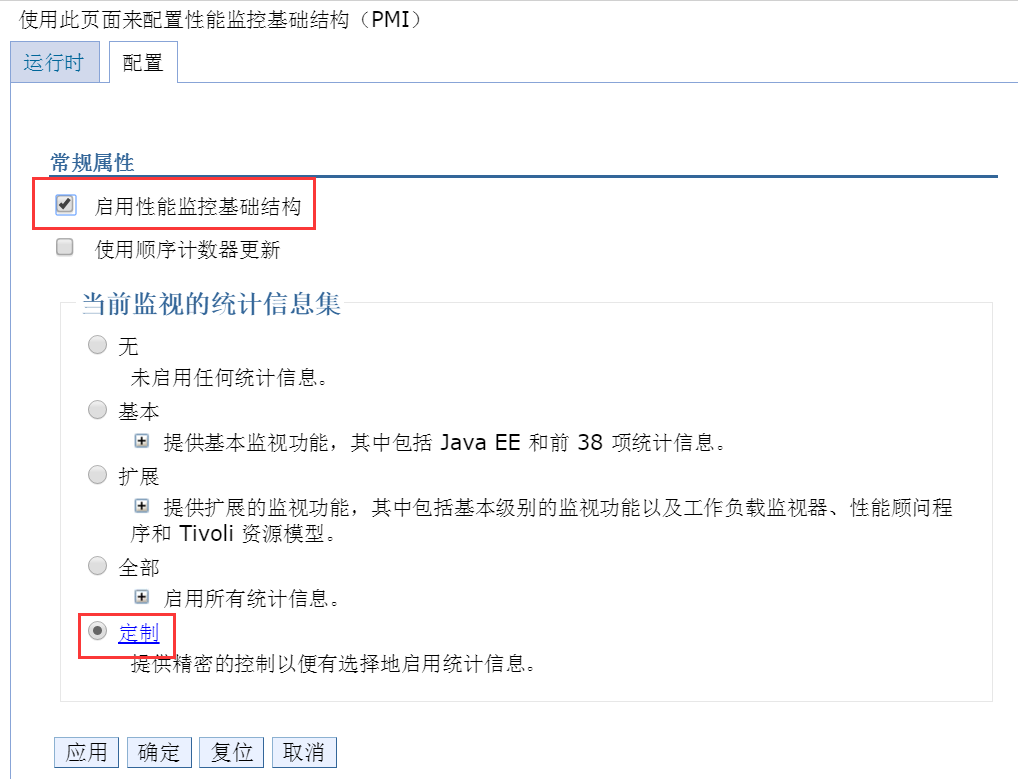
进入“定制监控级别”页面后,勾选上述重点关注指标,例如:
线程池如下
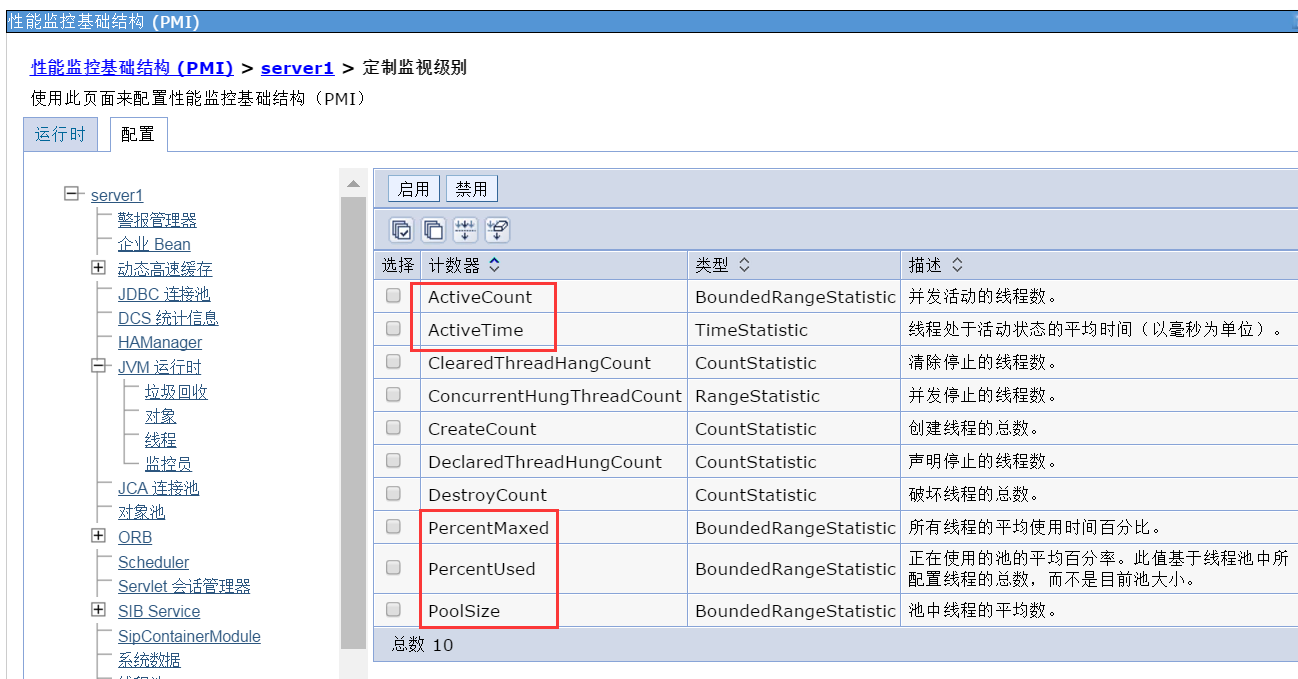
动态高速缓存如下
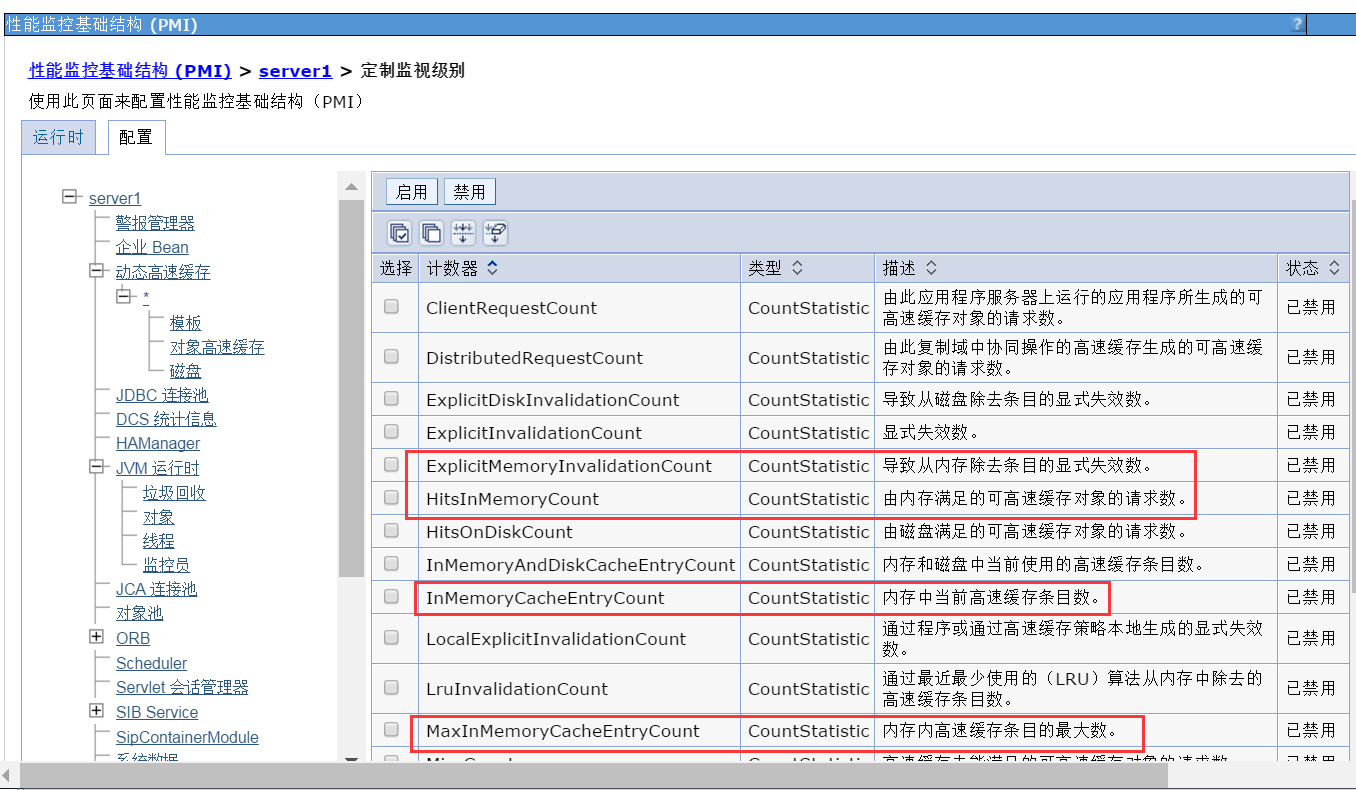
接下来选择“运行时”选项卡,勾选“保持我的更改”项,点击“应用”,“保存”,“确认”。
重新启动server1。
实时监控
1 设置
选择监控和调整下的性能查看器,点击当前活动,在页面点击server1链接。选择设置下的用户,可以设置刷新率和缓冲大小(即显示多少行)。
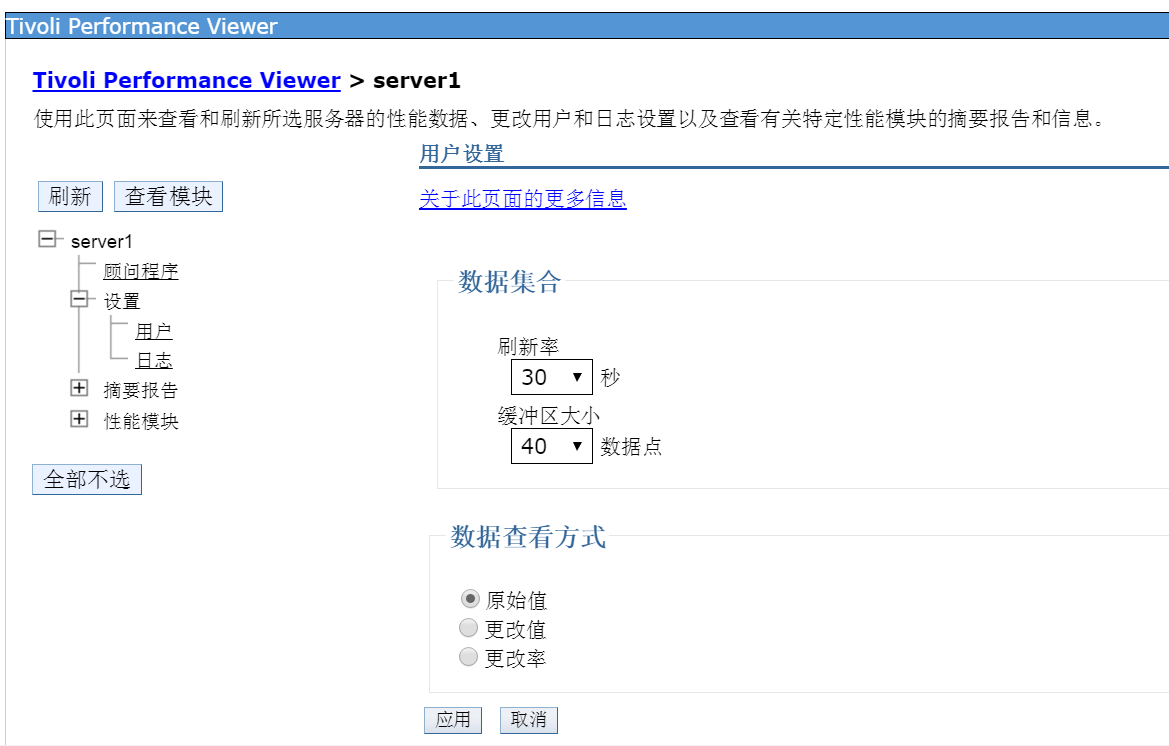
2 启停
在开始监测前,先选中服务,点击“启动监控”将集合状态改为“已监控”。
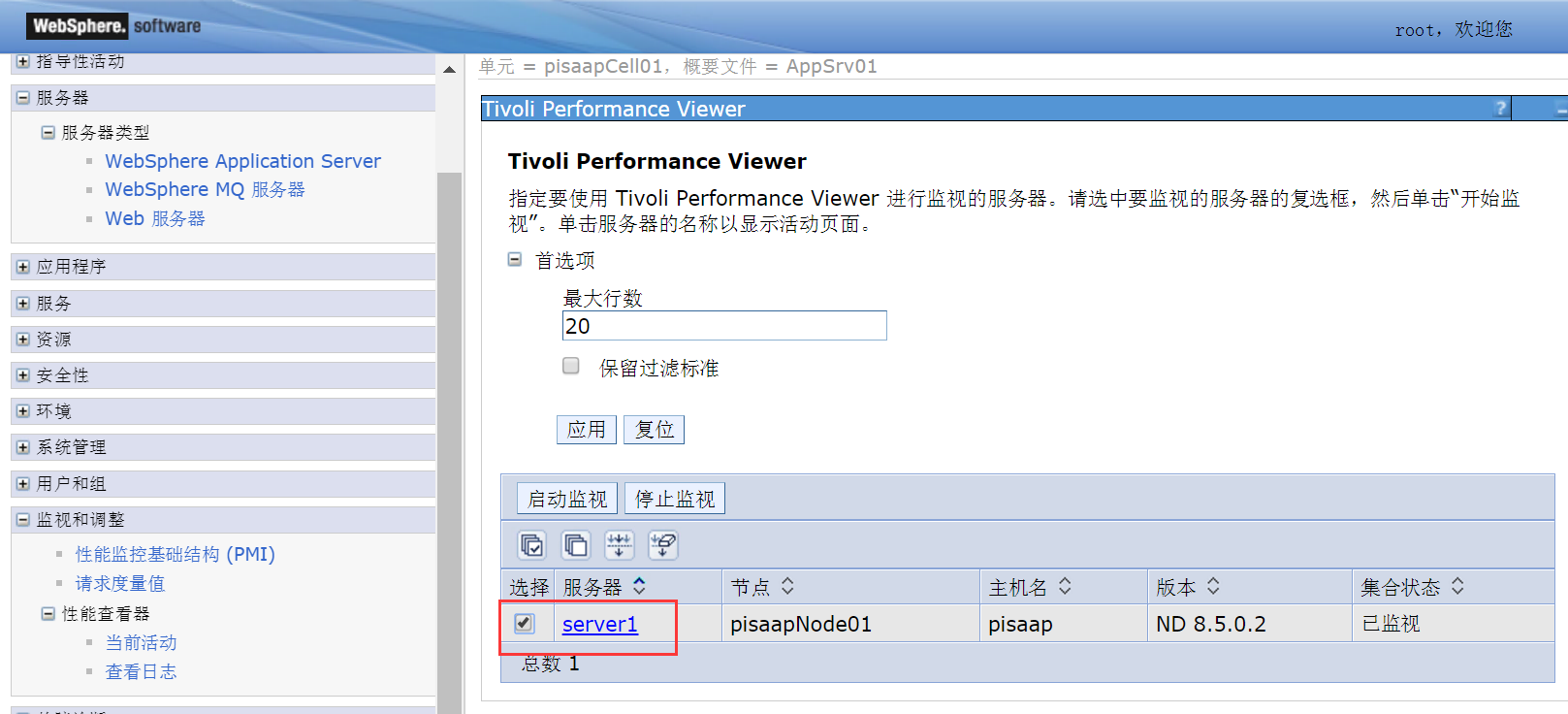
3 查看
选择查看某一项或几项指标。可查看的指标是之前在准备工作中选中的指标。

点击“查看模块”,
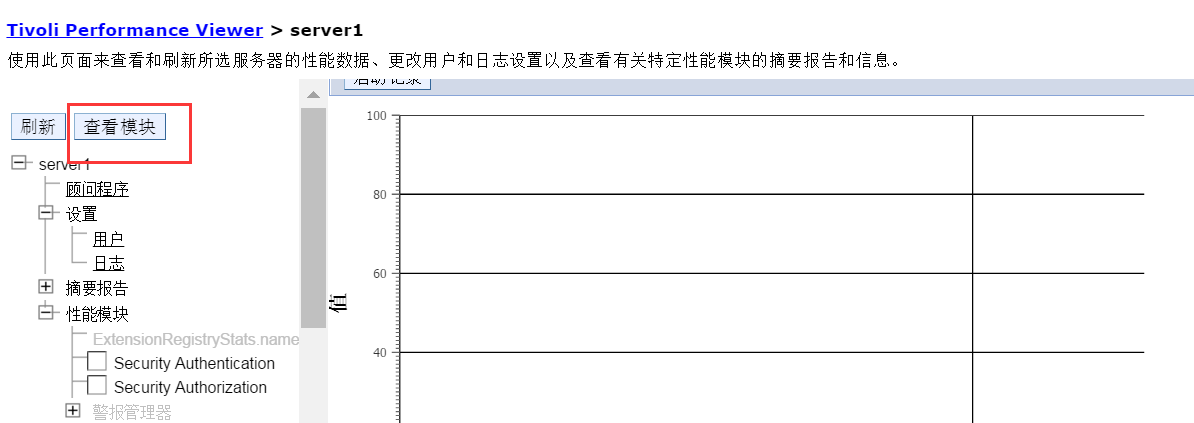
可以看到选中的指标的实时数值在右侧显示。
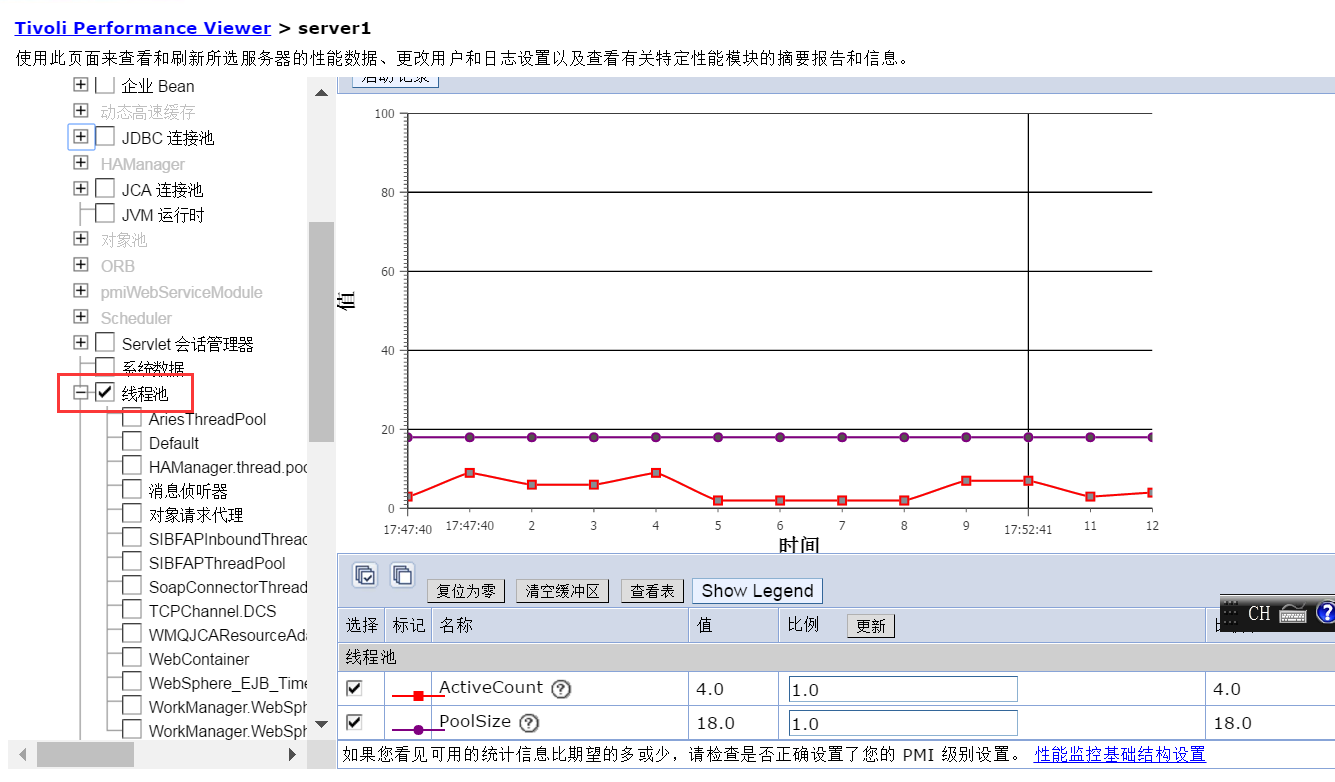
也可以选择“查看表”

以表格的形式显示
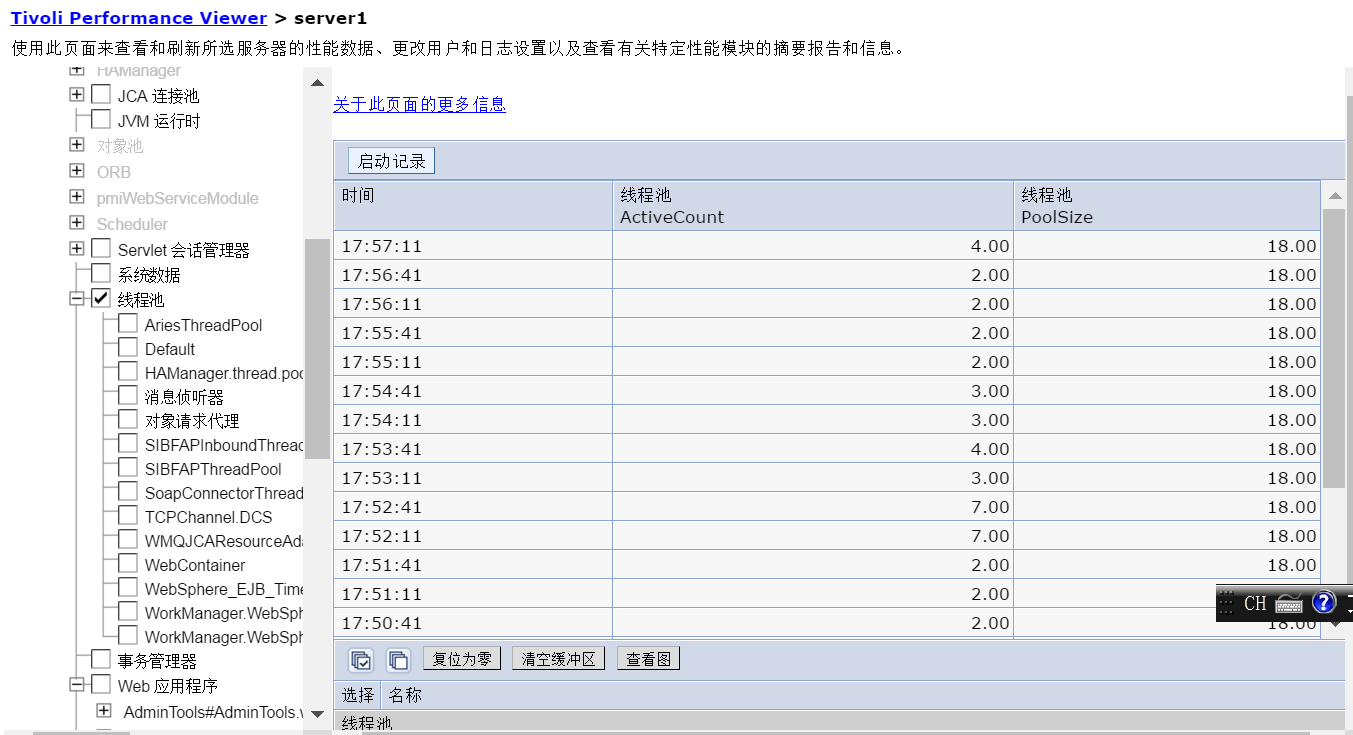
日志查看
1 设置
WAS服务器默认条件下不会主动去记录性能日志,记录性能日志需要手动操作。在was控制台“性能查看器”选择需要监控的服务,在“用户”模块设置需要的刷新频率,在“日志”模块设置监控时间、文件名称和大小等。
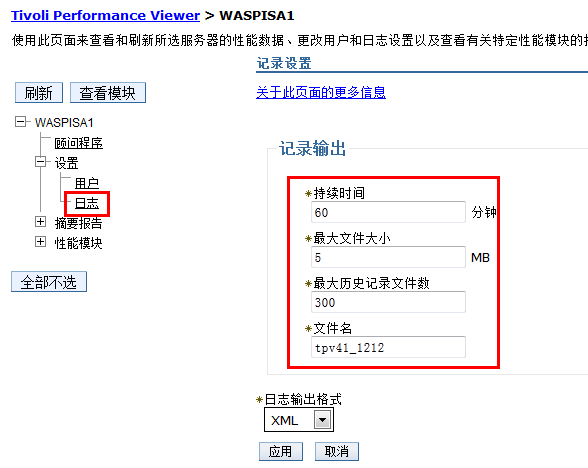
2 启停
设置完成后,点击“启动记录”即可,如下图
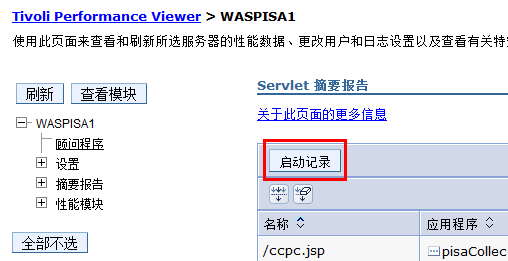
此时AIX应用服务器会生成监控xml文件,并按照前面的设置项不断写入新的监控数据。
想要停止监控,点击“停止记录”按钮,应用服务器的xml文件会被压缩成zip文件保存。
3 查看
WAS中并没有让用户去选择日志的存放目录,tpv日志会存放在这里
/usr/IBM/WebSphere/AppServer/profiles/名称/logs/tpv
可以将zip文件下载到本地路径、解压,然后在was控制台“性能查看器”的“查看日志”中,选择解压好的xml文件点击“查看日志”:
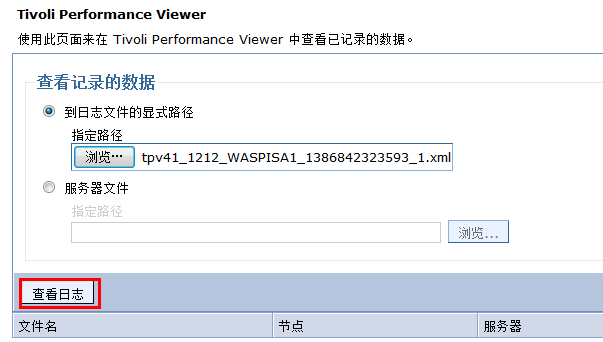
在日志查看页面的“性能模块”中,勾选需要关注的监控项目,如JVM运行时、JDBC连接池等,然后点击“查看模块”,会以场景回放的模式展示was各性能项目的变化过程。点击“查看表”即可看到与实时监控一样的逐渐增加数据点的效果。
性能顾问
Runtime Performance Advisor顾问程序可以基于目前的运行表现自动给出一些建议。
1 设置和启用
在服务器>服务器类型>WebSphere Application Server,点击应用服务名称(如server1),选择“性能和诊断顾问程序设置”
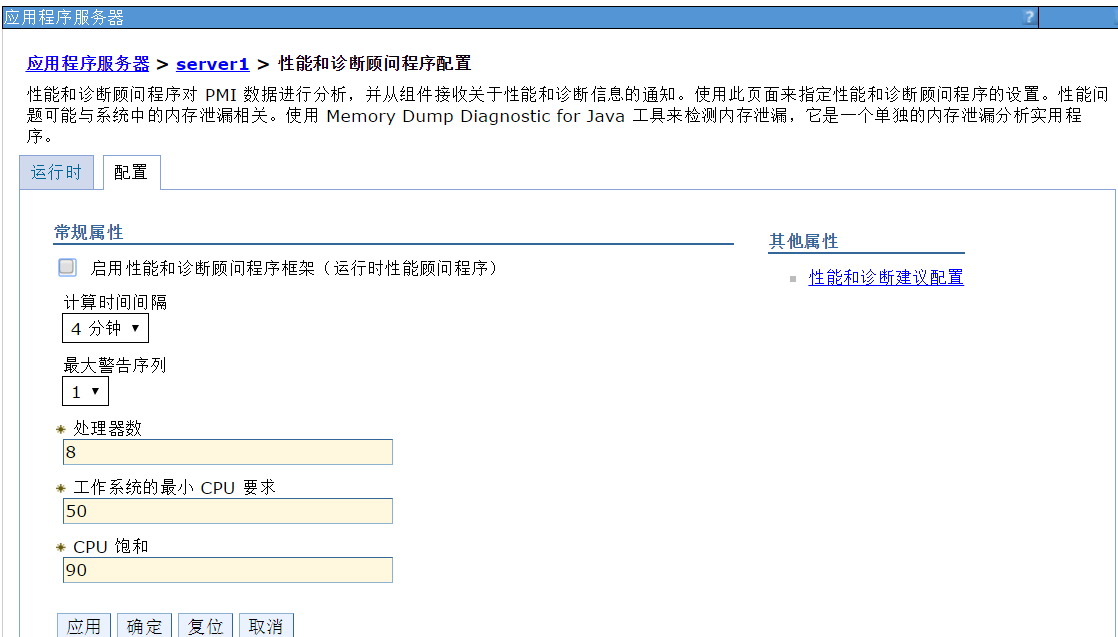
2 查看
在监视和调整>性能查看器>当前活动>应用服务名称>顾问程序中,可以看到WAS给出的建议 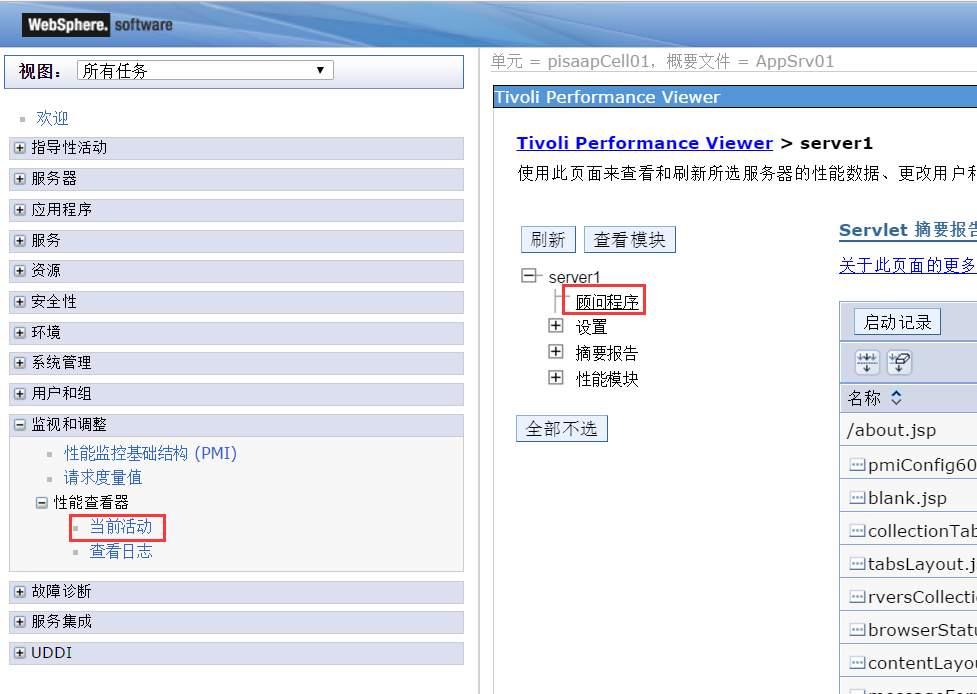
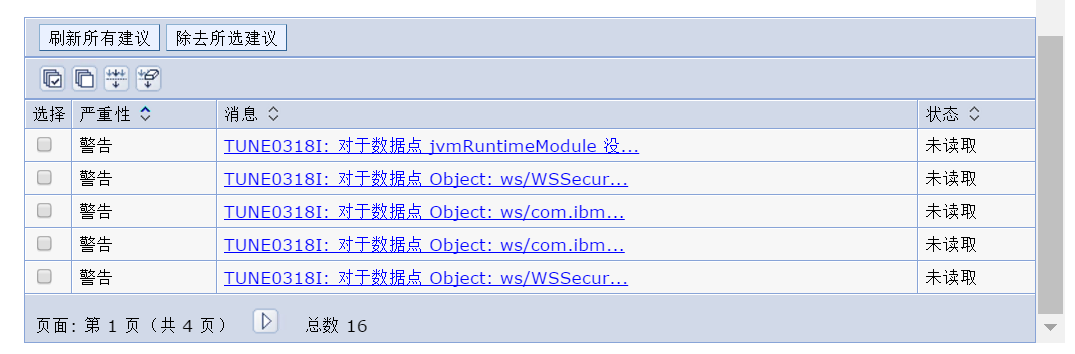
|

